ווי צו פאַרריכטן iPhone אָפּטראָג פּראָבלעמס
27 אפריל 2022 • פיילד צו: פאַרריכטן יאָס מאָביל דיווייס ישוז • פּראָווען סאַלושאַנז
- טייל 1: האָבן איר אלץ פייסט קיין אָפּטראָג פּראָבלעם ווען ניצן דיין iPhone?
- טייל 2: פאַרריכטן iPhone אָפּטראָג פּראָבלעמס דורך זיך
טייל 1: האָבן איר אלץ פייסט קיין אָפּטראָג פּראָבלעם ווען ניצן דיין iPhone?
עס קען פּאַסירן צו האָבן פּראָבלעמס מיט סיגנאַל אָפּטראָג ווען איר נוצן די iPhone און באַקומען אַרטיקלען אויף אַרויסווייַזן ווי " קיין סערוויס", "זוכן פֿאַר סערוויס", "קיין סים", "אַרייַנלייגן סים קאָרט". אויך, עס קען זיין ישוז מיט Wifi סיגנאַל אָדער אַנרעקאַגנייזד אינטערנעט נעטוואָרקס אפילו איר וויסן און איר באַקומען זיי צו אנדערע דעוויסעס. דער אָפּטראָג ישוז קען זיין געפֿירט דורך דיין יפאָנע מיטל אָדער דורך דיין דינסט שפּייַזער. אויב עס איז אַ שפּאָגל נייַ יפאָנע, איר זאָל גיין צו די קראָם ווו איר געקויפט עס און טוישן עס. יאָ, איך וויסן עס איז ומבאַקוועם ווייַל איר ווילן צו געניסן גלייך דורך דיין יפאָנע. צוטרוי מיר, איר ויסמיידן אַפּקאַמינג ישוז. אן אנדער פאַל קען זיין אַז איר האָבן סיגנאַל אומעטום אַנדערש, אָבער נישט אין דיין היים. אין דעם פאַל איר זאָל קאָנטאַקט דיין סערוויס שפּייַזער. מער ווי מסתּמא, אין דעם פאַל עס וואָלט זיין פּראָבלעמס דזשענערייטאַד דורך די iPhone .
אפילו אויב עס איז רעקאַמענדיד צו אַפּגרייד דיין iPhone מיט די לעצטע פּאַסיק יאָס, עס קען זיין אַ אָפּטראָג פּראָבלעם. איידער איר מאַכן קיין אַפּגרייד, ערשטער איר זאָל באַקאַפּ אַלע דיין דאַטן פֿון דיין iPhone . נאָר צו זיין צוגעגרייט אויב קיין ישוז פּאַסירן.
אַנטענע ישוז קען אויפשטיין אויב די iPhone איז גריפּט אין אַ וועג וואָס קאָווערס ביידע זייטן פון די מעטאַל באַנד פון די נידעריקער לינקס ווינקל. עס איז דיפּענדינג אויף די אָרט ווו די אַנטענע איז אין די מיטל. איין געדאַנק איז צו קויפן אַ פונדרויסנדיק קאַסטן אין סדר צו ויסמיידן דעם מין פון ישוז. אין אונדזער צייט, עס זענען אַזוי פילע פונדרויסנדיק קאַסעס, אַזוי איר אַוואַדע געפֿינען אַן אָסאַם פאַל פֿאַר דיין iPhone.
טייל 2: פאַרריכטן iPhone אָפּטראָג פּראָבלעמס דורך זיך
דאָ איר קענען געפֿינען עטלעכע יידיאַז צו סאָלווע אָפּטראָג ישוז דורך זיך, איידער איר גיין צו דיין סערוויס שפּייַזער.
1. איר קענען באַשטעטיק די נעץ סעטטינגס פון דיין iPhone, דורך געגאנגען צו סעטטינגס> אַלגעמיינע> באַשטעטיק און סעלעקטירן באַשטעטיק נעטוואָרק סעטטינגס. דער קאַמף קען מאַכן די געהעריק ענדערונגען און קען סאָלווע די נעץ ישוז.
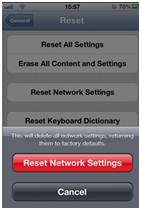
2. גערעדט וועגן באַשטעטיק בלויז עטלעכע פֿעיִקייטן, איר קענען אויך באַשטעטיק די אַלע דאַטן. איר זאָל זוכן די סעטטינגס אויף דיין iPhone, און קלייַבן אַלגעמיינע, דעמאָלט באַשטעטיק און די לעצט שריט איז צו סעלעקטירן באַשטעטיק אַלע סעטטינגס. דער קאַמף וועט נישט ויסמעקן דיין דאַטן. אָבער אויב איר פילן מער באַקוועם, איר קענען מאַכן אַ באַקאַפּ פֿאַר דיין iPhone איידער צו גיין דורך די סעטטינגס.
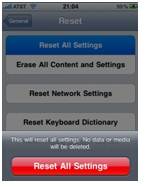
3. ומקערן דיין iPhone ווי אַ נייַ iPhone, עס איז אן אנדער אָפּציע, אָבער איר זאָל ראַטעווען אַלע דיין דאַטן פֿון דיין iPhone איידער איר מאַכן דעם דראַסטיק קאַמף. בעשאַס ניצן די iPhone, איר האָבן אלנגעזאמלט אַ פּלאַץ פון דאַטן. פון קורס, איר ווילן צו האַלטן די אינפֿאָרמאַציע אפילו אויב טראָובלעשאָאָטינג מאל איז נייטיק און דיין מיטל מוזן זיין געזונט.
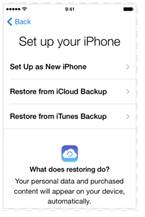
4. באַשיצן אייער iPhone מיט אַ פונדרויסנדיק פאַל, ספּעציעל אויב איר האט פריער קאָפּדרייעניש מיט דער אָפּטראָג פון סיגנאַל און עפעס איר האט סאַלווד דעם אַרויסגעבן. אין סדר צו ויסמיידן די אַפּקאַמינג פּראָבלעמס, שייַכות צו אָפּטראָג געפֿירט דורך אַנטענע פון דיין מיטל, האַלטן דיין iPhone מיט אַ פונדרויסנדיק פאַל.

פאַרריכטן iPhone
- יפאָנע ווייכווארג פּראָבלעמס
- iPhone בלוי פאַרשטעלן
- iPhone ווייַס פאַרשטעלן
- iPhone קראַך
- iPhone טויט
- iPhone וואַסער שעדיקן
- פאַרריכטן בריקעד iPhone
- יפאָנע פֿונקציע פּראָבלעמס
- יפאָנע פּראַקסימאַטי סענסאָר
- יפאָנע אָפּטראָג פּראָבלעמס
- iPhone מיקראָפאָן פּראָבלעם
- iPhone FaceTime אַרויסגעבן
- iPhone GPS פּראָבלעם
- iPhone באַנד פּראָבלעם
- iPhone דיגיטאַליזער
- iPhone פאַרשטעלן וועט נישט דרייען
- יפּאַד פּראָבלעמס
- יפאָנע 7 פּראָבלעמס
- יפאָנע ספּיקער נישט ארבעטן
- iPhone אָנזאָג איז נישט ארבעטן
- דער אַקסעסערי קען נישט זיין סופּפּאָרטעד
- יפאָנע אַפּ ישוז
- iPhone Facebook פּראָבלעם
- iPhone Safari איז נישט ארבעטן
- iPhone Siri איז נישט ארבעטן
- יפאָנע קאַלענדאַר פּראָבלעמס
- געפֿינען מיין iPhone פּראָבלעמס
- iPhone שרעק פּראָבלעם
- קענען ניט אראפקאפיע אַפּפּס
- iPhone עצות




אַליס מ.דזש
שטעקן עדיטאָר
בכלל רייטאַד 4.5 ( 105 אנטייל)